斐讯K2可以算是一款非常另类的跨界数码产品,其产品完全是无良的。 价值高达99元的MT7260硬件结构和用料,售价399元。 激活K码后,金额将自动转入合作理财P2P平台。 等了一个月,全额退还路由器金额的“免费”模式,让PO主的小伙伴们在群里讨论了快半个月了。
我心痒痒又怕上海盗船,因为业主家里居然有两条宽带线——一号线,联通的20M双绞线PPPoE宽带到家;二号线,联通的20M双绞线PPPoE宽带到家;二号线,联通的20M双绞线PPPoE宽带到家;二号线,联通的20M双绞线PPPoE宽带到家。 线路二,广西广播电视网的8M广播电视宽带,由数字电视机顶盒连接出去。 如果没有支持 DualWAN 的路由器,则两个宽带无法一起使用。 事实上,这种情况很常见。 这两种宽带名义上都是“免费”的。 在PO业主所在的广西南宁,联通、移动铁通只需承诺入网2年,每月消费58元、88元、128元话费套餐。 您可以申请与手机号码绑定的“免费”宽带。 至于广电宽带,如果每月消费36元购买高清数字电视套餐,即可免费获得8M广电宽带(这个资费标准经常变化,咨询客服后似乎主要是建议是10M 60/月)。
那么如何同时使用两条宽带线路是PO业主一直想要实现的研究课题。
结果好朋友就自己开始了。 他先是在京东买了一台K2,并在群里晒出了安利的照片。 PO主还看到无数斐济K2刷机“PandoraBox潘多拉魔盒”固件/OpenWRT和OpenWRT MWAN配置信息,终于忍不住看了一下诱惑。
【“零”钱,换千兆路由器】Ficom K2 1200M千兆智能双频无线路由器家用W...
简单拆箱

外包装正面,4根天线显得非常霸气。 事实上,2根天线支持2.4G 802.11n,2根天线支持5G 802.11ac。 单颗5G 802.11ac的最高速率仅为867MBps,加上2.4G 2天线802.11n的300Mbps,四舍五入只满足标称值1200Mbps。

外包装背面有简单的介绍和参数。 我们都知道,这类“智能”无线路由器如Ficom、小米、newifi、Jirouter等都是基于MTK的MT7260A SoC解决方案。 它提供了580MHz MIPS SoC处理器、5个10/100Mbps以太网有线接口、2.4G 300Mbps无线网络、802.11ac 867Mbps 5G信号依托1000Mbps PHY桥第三无线解决方案。

外包装没有塑封或者塑封贴纸,直接拆开包装即可。

四根天线不可拆卸,底部有较大的散热孔。 事实上,MTK7620A并不算太热。 四个橡胶脚垫很有弹性,采用白色电源适配器。 这次,飞讯直接将K代码印在了路由器铭牌上。

K2路由器外壳的前模有类似钢琴烤漆的表面处理,外观相当不错。 使用移动应用程序扫描二维码,它将直接打印在机身上。

侧面没有USB接口,无法实现USB硬盘和打印机的网络共享功能。

1个WAN,4个LAN,10/100Mbps自适应,无需USB扩展。 说实话,Ficom K2 100Mbps有线并不适合像PO业主这样把家当实验室的IT狂人。 好在配置了8口千兆交换机,解决了有线传输的带宽问题。 所以这不是一个大问题。

斐讯K2路由器部署完毕后,这个路由器收纳盒128虽然不便宜,但确实非常非常实用。

安利路由器收纳盒
路由器收纳盒
PO主家庭网络拓扑如下图所示
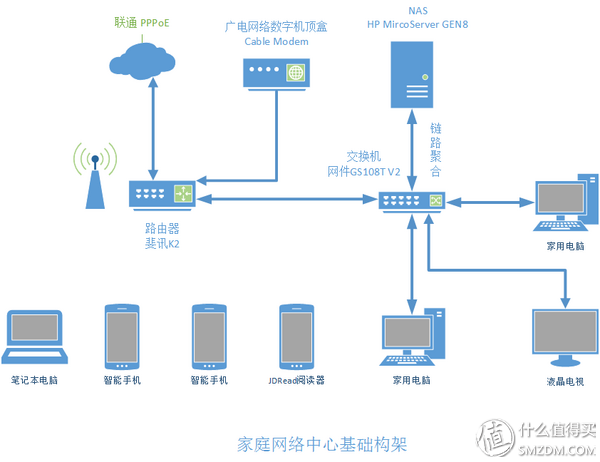
Flash PandoraBox修改OpenWrt固件
PO所有者购买K2是为了刷新修改后的OpenWrt固件。 考虑到K1被曝存在收集用户信息的后门,据说K2的官方固件也存在后门,而且原版固件功能比较单一。 仍然建议您也刷第三方开源固件。
默认情况下,K2没有开启Telnet登录管理功能,所以需要上传并开启Telnet配置文件,然后使用网友写的软件刷Breed,然后使用Breed刷第三方固件。
首先,打开电源,使用电脑网卡通过网线连接至Ficom K2路由器的LAN口。 推荐使用lan4口。 DHCP 自动分配的 IP 将为 192.168.1.1。
Windows 默认没有安装 Telnet 客户端。 您需要进入控制面板 -> 程序和功能 -> 启用和禁用 Windows 功能。
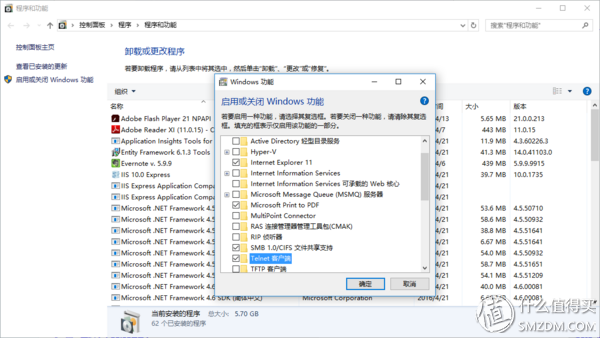
添加Telnet客户端。
下载软件工具链接提取码4k5v
下载【路由器品种Web助手通用版v1.6-【添加r849版本品种控制台】.7z】并解压【config_telnetd_K2.dat】。
在通过网线连接到K2路由器的电脑浏览器中输入:192.168.1.1或phicomm.me,进入路由器原厂固件。 第一次进入会有设置向导,这里不再赘述。 进入系统工具->系统管理。
单击:浏览。 选择刚刚解压的【config_telnetd_K2.dat】,打开K2路由器Telnet管理口的配置文件。 上传成功后,等待路由器重启。
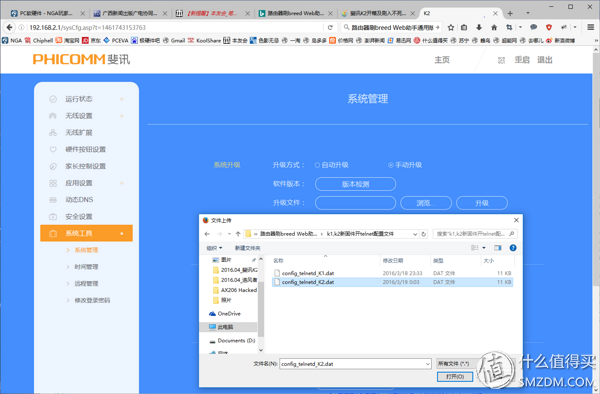
解压【路由器品种Web助手通用版v1.6-【添加r849版本品种控制台】.7z】并进入文件夹。 以 Windows 管理员身份运行:[Router Breed Web Console 通用版本 v1.6.exe]。
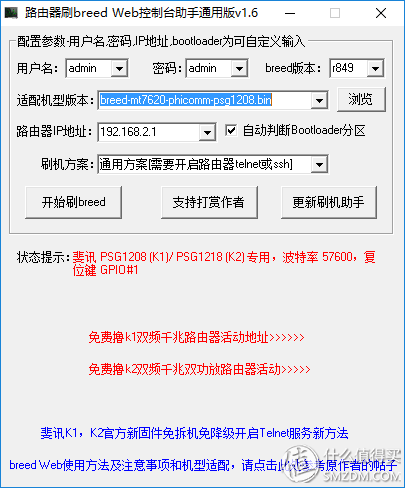
点击:“开始繁殖按钮”开始繁殖。 注意状态提示。 刷新完成后,最好等待两分钟再拔掉路由器的插头。
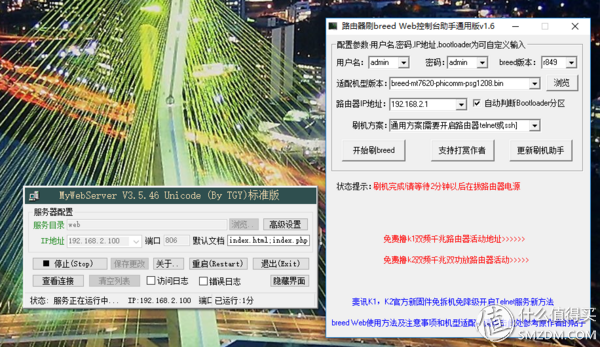
重启后,拔掉K2路由器电源线,按住reset,插上电源插头,等待5秒左右,松开reset按钮,等待1分钟。
PC自动获取DHCP地址后,在浏览器中输入:192.168.1.1,进入breed界面。 在breed中可以看到Ficom K2的配置。 内存RAM容量为64M,Flash ROM容量为8M。 配置很一般。 与联想newifi相比,ROM和RAM容量减半。 但为了“自由”,我就忍了。
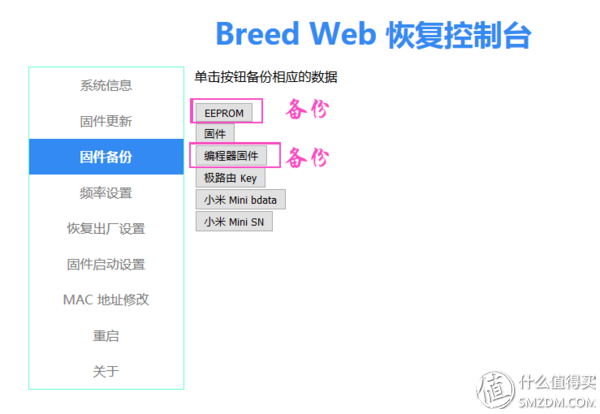
这可以提前在“固件备份”页面上完成。 提前备份EEPROM和编程器固件。 这将恢复原始固件。
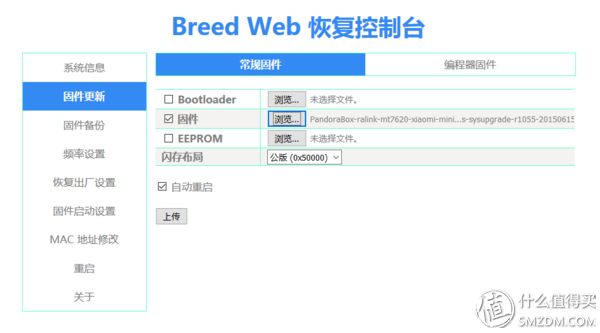
刷入第三方固件,选择“固件更新”,点击上面给出的百度网盘目录下的【PandoraBox-ralink-mt7620-xiaomi-mini-squashfs-sysupgrade-r1055-20150615_5.5M.bin】文件。
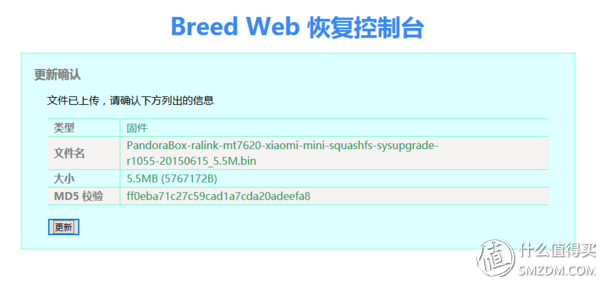
重启后等待2分钟。
配置MWAN多宽带链路智能负载均衡上网
接下来,在装有Pandora版本OpenWRT的Ficom K2上配置如何使用MWAN配置多宽带链路访问的负载均衡。
在浏览器中输入192.168.1.1,进入OpenWRT固件管理页面。 默认管理用户名 root 密码是 admin。
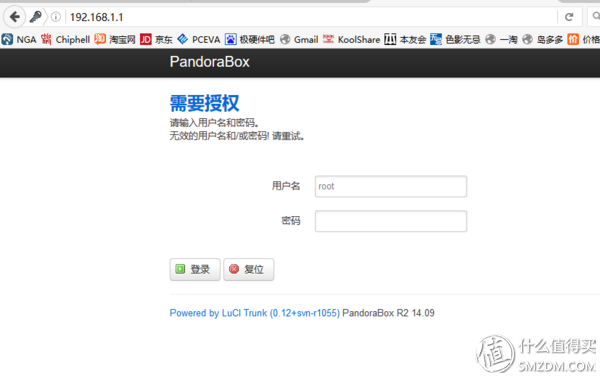
将顶部导航菜单切换到网络/交换机,首先创建wan1端口。 OpenWRT中交换机端口管理中MediaTek MT7260A的网络端口布局如图所示。
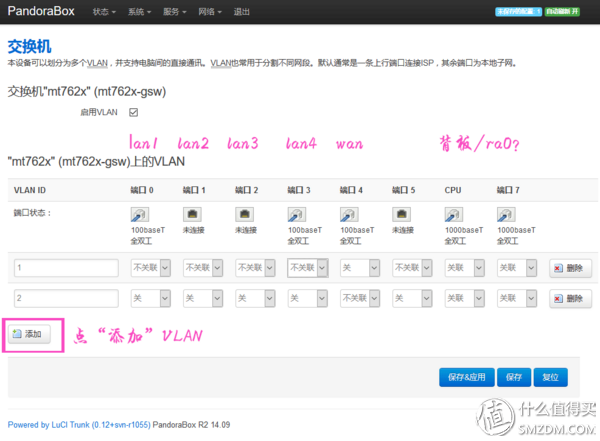
端口0到端口3为LAN口,端口4为WAN口,CPU端口连接CPU的eth0,端口7连接无线芯片端口ra0。
验证也非常简单。 将网线插入相应端口,电脑/智能设备在开机状态下,会提示连接速度为100Mbps。
连接网线。 此配置使用Phicomm K2原有的“WAN”和“LAN4”作为“WAN”和“WAN1”端口。
在OpenWrt的交换机设置页面中,每个端口在VLAN中都有三种配置状态。
状态“off”:表示该接口在VLAN组中未启用。
状态“未关联”:在同一 VLAN 组中,“未关联”端口处于 Switch 模式,同一 VLAN 内的所有“未关联”端口均被视为处于 Bridge 模式。 每个端口只能属于一个“未关联”的 VLAN。
状态“关联”:关联(因为UI不文明,PO所有者不确定这里的“关联”是否是一般交换机术语中的Trunk?) 端口类型可以属于多个VLAN,并且可以接收和发送多个VLAN消息通常用于交换机内跨 VLAN 交换数据。 因此,CPU端口必须配置为“关联”宽带断线自动连接软件,否则VLAN之间无法通信。 至于无线端口,PO 所有者遵循相同的模式。 默认为“关联”,因此遵循“关联”配置。
开关设置如下:
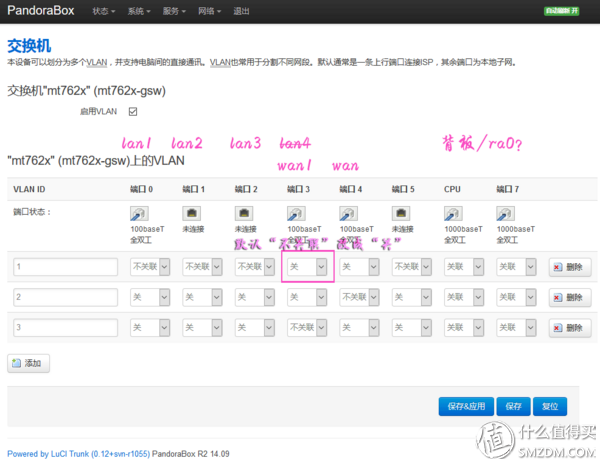
在此设置中,桥接 VLAN0 端口 0 1 2、VLAN1 端口 4、VLAN2 端口 3。交换机配置已完成、保存并应用。
然后切换到网络/接口设置,配置wan、wan1接口,修改lan1网段(可选)。 前面的设置中,eth0.1为VLAN0,eth0.2为VLAN1宽带断线自动连接软件,eth0.3为VLAN2。
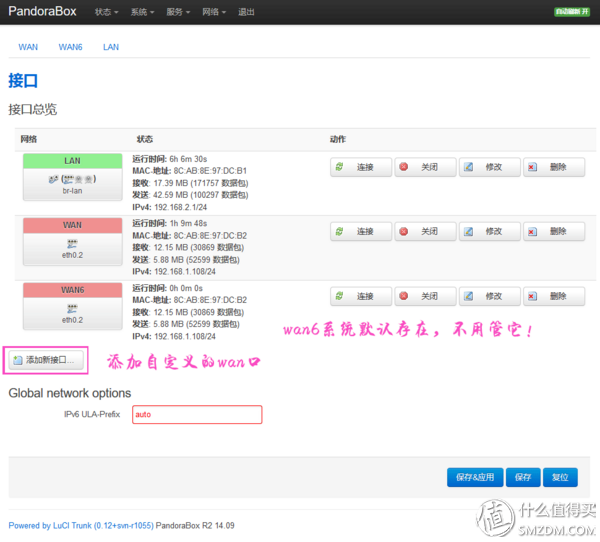
点击左下角添加名称,命名为wan1。 对于网络eth0.3协议,选择您需要的宽带连接协议。 有两种情况:
情况一:使用另一台现有路由器通过二级NAT访问Internet,协议选择DHCP; 修改lan1网段,避免与上级路由器冲突。 例如,我连接到网关为192.168.1.1的TP-link路由器。 需要将lan1网段修改为192.168.2.1。
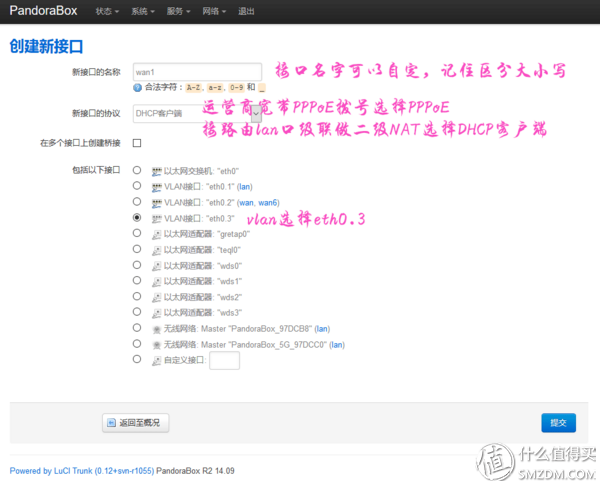
情况二:如果您想通过中国电信、中国联通、中国移动、中国铁路的PPPoE线路上网,选择PPPoE客户端并设置拨号信息。
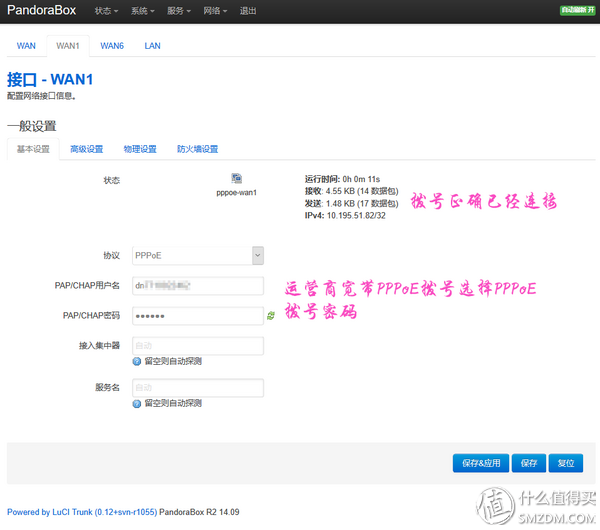
除了创建时指定接口协议外,还可以直接生效。 如果后续修改了接口协议,需要立即点击下方的“切换协议”按钮才能生效。
然后进入高级设置为每个接口配置不同的网关跃点(如果不配置网关跃点,则无法使用 MWAN 进行覆盖)。 这里设置为wan 40,wan1 41。由于新添加的“wan1”端口的默认mac克隆地址是00:00:00:00:00:00,所以不确定是否有效。 我还不如手动修改MAC,避免冲突。
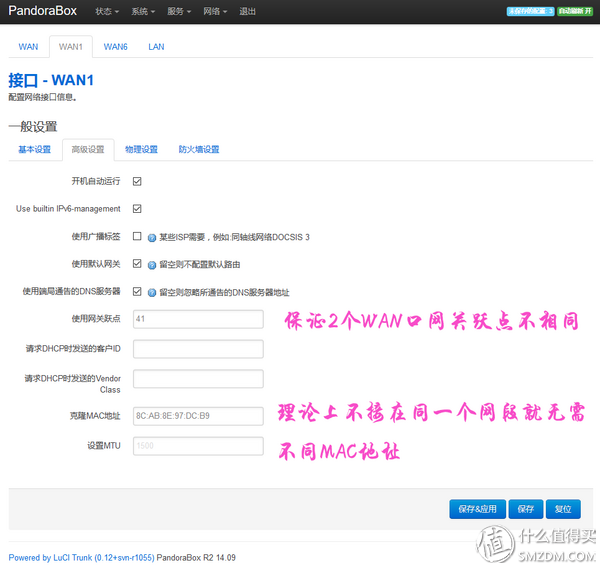
然后,在防火墙设置中,将“wan1”与“wan”和“wan6”一起分配给防火墙的“wan”区域。
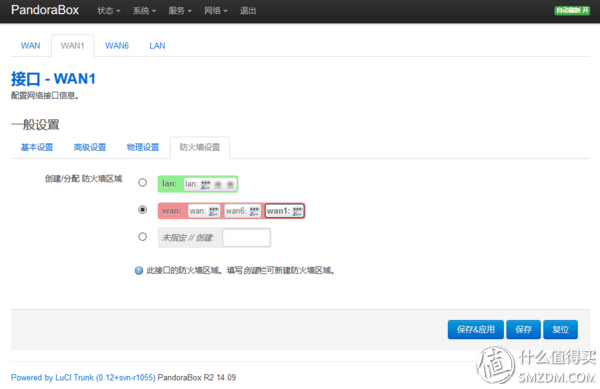
保存并稍后应用
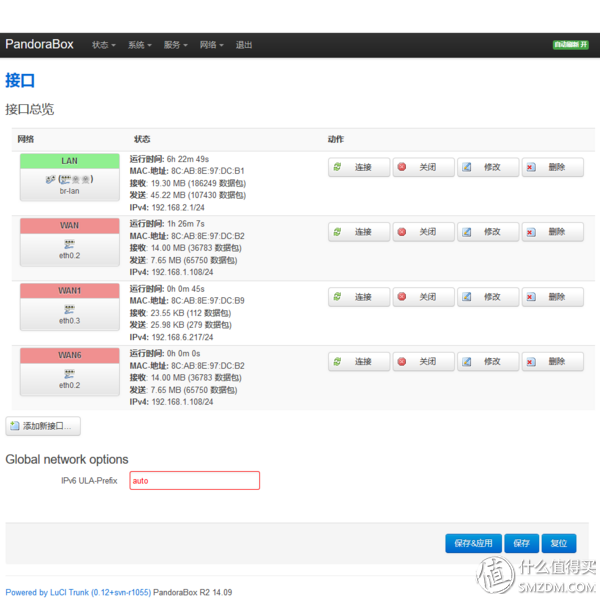
接口配置部分就结束了。
下面是通过“网络”菜单->负载均衡页面来配置OpenWrt的负载均衡功能:
MWAN 默认配置不包含任何接口
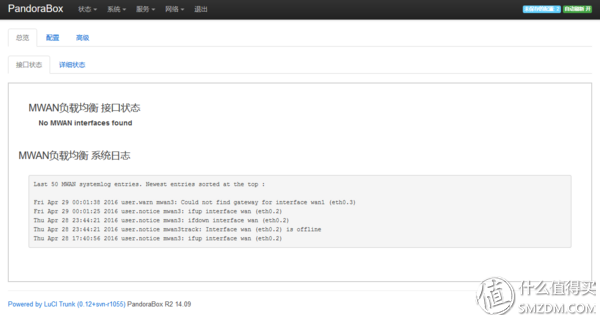
首先需要配置的是 MWAN 使用的接口。 切换到“配置”选项卡,在左下角填写刚刚创建的接口名称(这里添加了两次,“wan”和“wan1”。记住区分大小写,配置时使用大写字母这里的接口也是大写,之前是小写,这里也是小写,否则无法与接口正确匹配),点击“添加”。
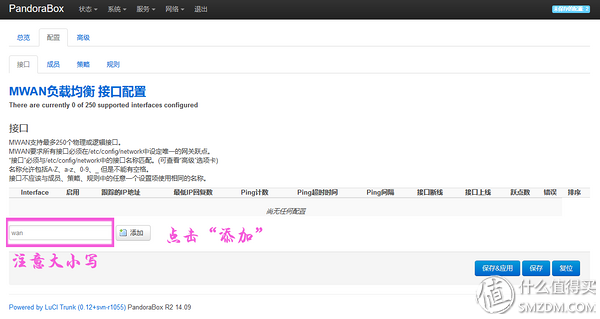
编辑“wan”设置,将PING的IP改为对应的出口宽带DNS,否则很容易误判掉线...
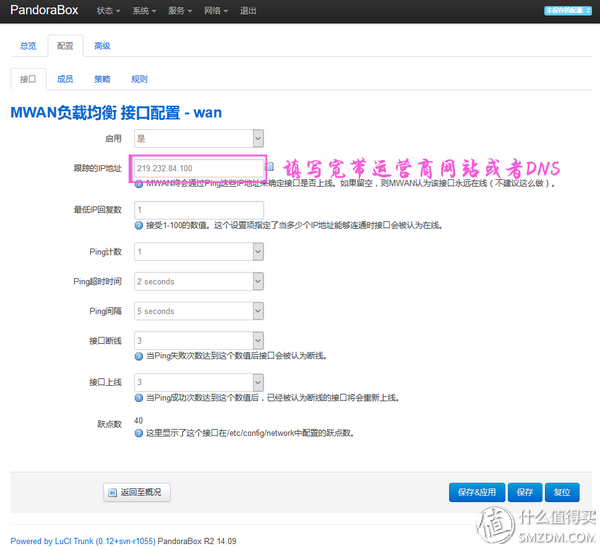
保存并应用...以同样的方式添加“wan1”
添加后看起来像这样...
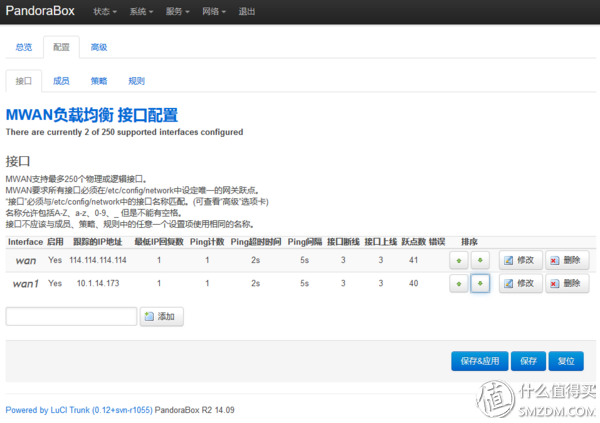
请注意,当您返回“概述”选项卡时,应该显示两个宽带接口都处于“在线”状态。
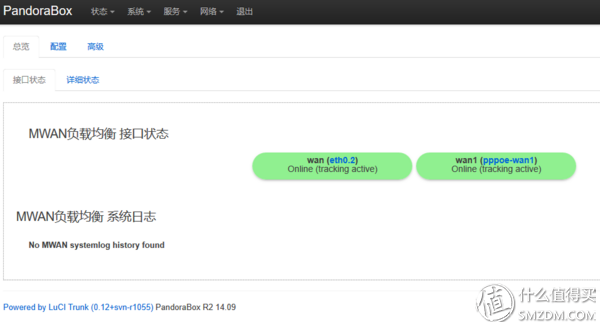
如果状态显示为“离线”而不是“在线”,可能的原因有:
1、宽带不可用。 直接连接单机进行调试、检查上网。
2. ping 填写的DNS 地址错误。 如果确认DNS地址正确,我个人建议添加备用DNS IP地址,会有奇效。
3. 如果接口名称不匹配,请注意区分大小写。 正确的界面将显示 eth0.x。 如果接口名称错误,括号中会显示(x)。
配置“MWAN负载均衡接口”后,配置“MWAN负载均衡成员”。
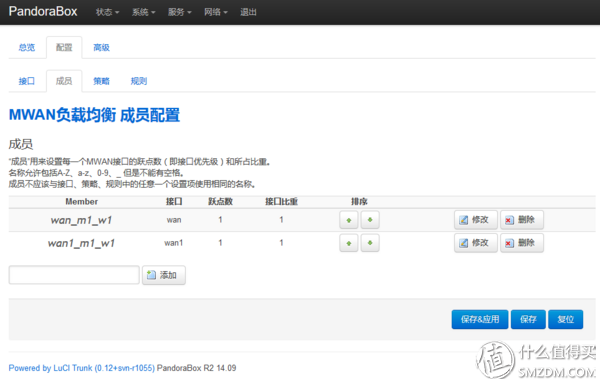
在左下角输入会员姓名。 建议使用“Unicom_20M”、“Telecom_100M”,一个容易记住的名称。 请注意不要将成员命名为与接口相同的名称。 单击“添加”。
需要注意的是,成员配置中接口的跳数和接口比例参数也会影响这两个网络的带宽使用情况。 默认情况下,连接到 1,1 的网络将被视为具有相同带宽跳数的两个网络(网络负载为 1:1)。 如果进行大负载下载或者其他操作,就会导致小带宽的带宽过载,出现丢包的情况。 现象。 这里配置的是两个带宽相近的接口的比例为1,1。
成员配置完成后,才能进入“MWAN负载均衡策略配置”页面。
“MWAN负载均衡策略配置”对策略使用的成员(宽带出口线路)进行分组,然后根据成员(宽带出口线路)的跳数和接口比例配置来分配网络流量。
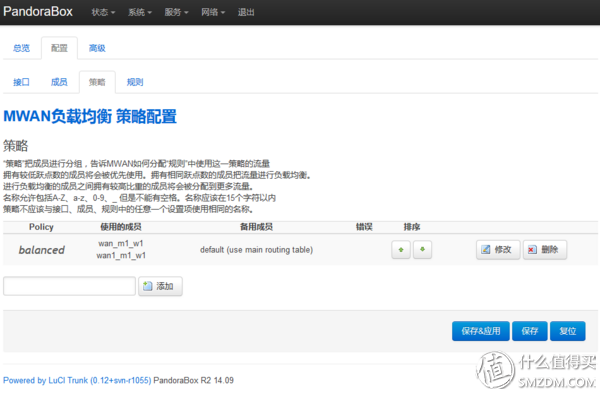
MWAN 已经默认创建了一个名为“平衡”的策略。 不假思索地将两系成员加入到“平衡”政策中就行了。
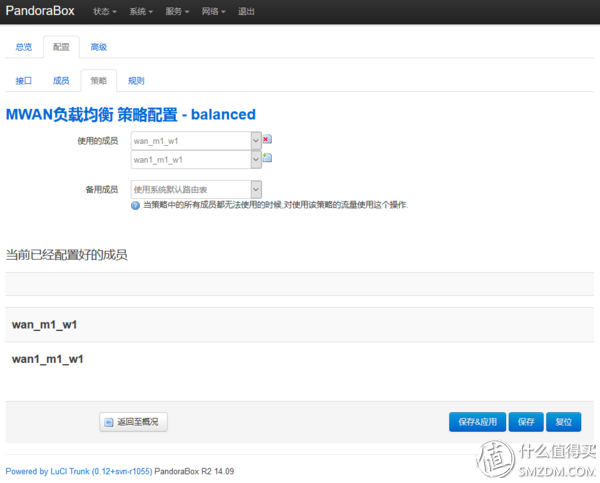
添加两个成员(宽带出口线路)并保存。
通信有规则,可以使用指定的宽带出口进行指定的服务器(例如游戏)。 比如WOW的联通服务器组使用联通接口,LOL深圳电信服务器组使用电信接口。 玩过多网卡指定静态路由的同学应该明白怎么玩了。
MWAN 中只有两条默认规则。 第一个策略的目的是让https加密协议保留在固定宽带线路上,避免https前后出现SSL加密数据包通过不同宽带线路、不同IP出去的情况。 这种情况会被 https 服务器判定为 IP 通信欺诈,并断开连接。 第二条通信规则是将目标主机0.0.0.0/0(即所有经过路由器的流量)匹配到策略“balanced”。
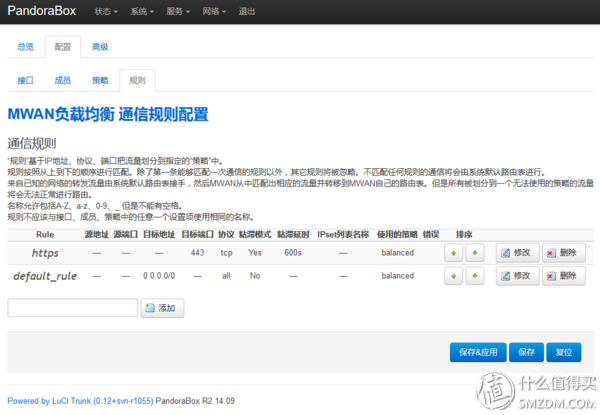
配置完成后,保存并应用。
最好重新启动路由器和本地连接并耐心等待5分钟。
网速测试
可以看到,开启迅雷下载后,Ficom K2的处理器负载值超过了50%,并保持在50%到65%之间。 MWAN的通信负载压力还是很充足的。
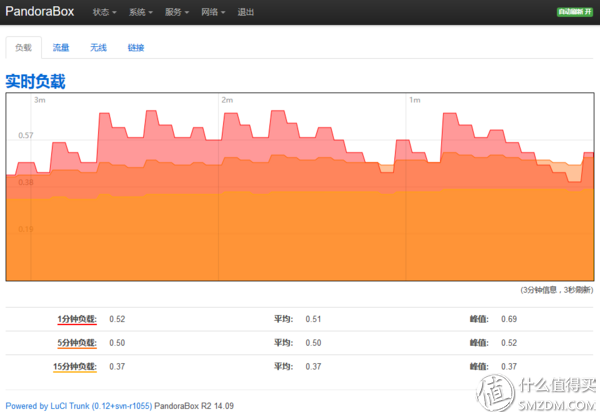
OpenWrt的实时流量感觉不准确。 下图中迅雷的实时下载速度在1.8~5MiB/s之间。 但实时流量统计峰值仅为1.8Mbps。
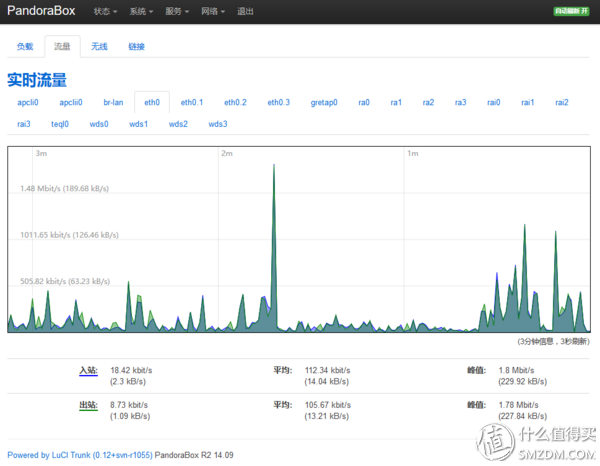
迅雷终于可以愉快地下载了,一条8M广电Cable Modem宽带+一条20M联通PPPoE宽带,综合网速达到1.8~5MB/s。 当然,突破理论带宽上限的5M峰值不可能长期维持。 大多数时候,下载速度仍然维持在1.8~3.2M/s左右。
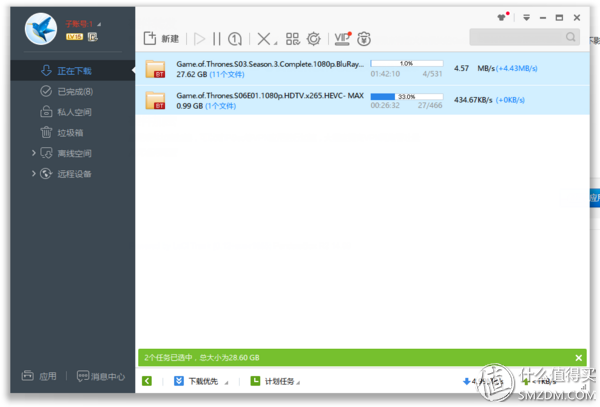
其实迅雷下载只是加速的一个小体现。 更大的提升是PO主的PC访问京东社区和手机网易新闻客户端。 通过Fijim K2路由器实现多MWAN、多带宽负载均衡加速后,原来需要等待1分钟、还在旋转的页面,秒级打开。 连家里的女王都说网速明显更快、更快、更快。
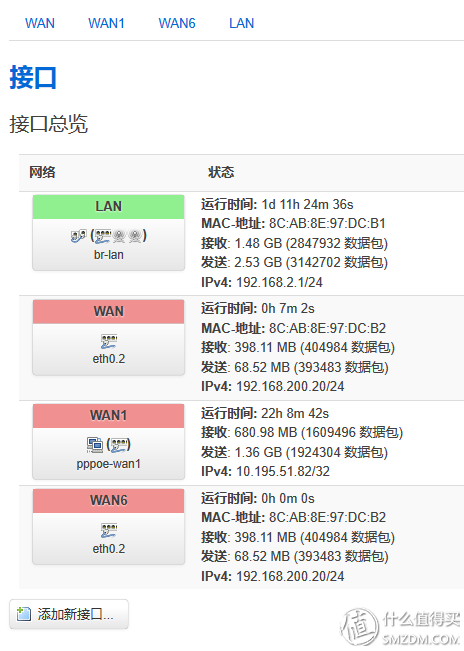
在接口概览中可以看到网络流量按照两个接口的带宽比例进行分配。
潜在问题
曾经出现过一些网站打不开的情况。 发现PandoraBox的DNS解析异常,但没有明确原因。 反复尝试重新配置接口和MWAN配置、重新启动路由器并重新连线即可排除故障。
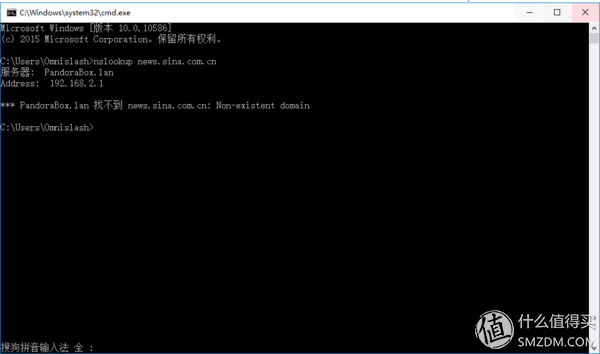
如果WAN口可以使用PPPoE,建议使用PPPoE。 尽量不要将Ficom K2连接在上级NAT路由器后面进行二次NAT。 有很多异常情况。 例如,第一天测试广电网络机顶盒时,无法上网。 清除所有出厂设置后,第二天我一插上网线,将ping地址配置为广电网DNS,就可以直接连接了,上网很顺利。
简而言之,如果由于未知原因无法连接互联网,可以使用 MWAN 诊断功能对每个 WAN 接口的网关进行 ping 操作。 如果一切都能ping通则正常。 当然,如果没有更改任何配置,结果将是“Interface Default Routing Table Missing”。 解决办法是:
方法一、在“MWAN负载均衡接口配置”页面,编辑“离线”接口,不做任何修改,保存。
方法二:如果你熟悉Linux,可以自己编辑/etc/network配置文件;
方法3:重新启动路由器或调制解调器/机顶盒。 如果还是不行,请恢复OpenWrt出厂配置后重试。
总结
考虑到“免费”的399元能够如期返还,飞讯K2搭配OpenWRT的可玩性非常好。 别说双WAN,连3WAN+多拨都可以配置。 但考虑到64M内存容量以及MediaTek MT7260A SoC处理器的性能,我认为下载速度高达100M DualWAN全速。 但考虑到“免费”,如果不想冒险的话,可以去闲鱼花70块钱买个二手手机。 性价比已经是压倒性的了。 经过两天的尝试,PO业主利用家里多个宽带连接同时对互联网进行负载均衡的梦想终于实现了。 这很值得! 价值! 价值!

